फिल्मों को कैसे डाउनलोड करें और उन्हें यूएसबी स्टिक में स्थानांतरित करें
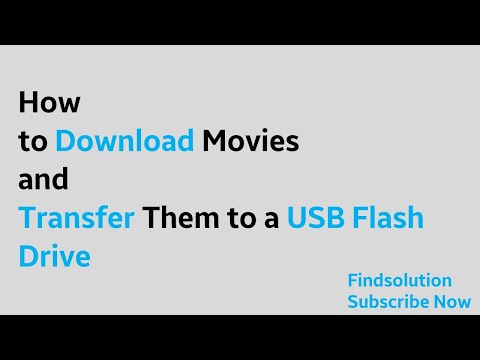
विषय
- चरणों
- भाग 1 एक फिल्म डाउनलोड करें
- भाग 2 एक फ़ाइल को विंडोज कंप्यूटर पर स्थानांतरित करना
- भाग 3 एक फ़ाइल को मैक पर स्थानांतरित करें
उन्हें अधिक आसानी से स्थानांतरित करने के लिए, आप अपने विंडोज कंप्यूटर या मैक पर डाउनलोड की गई फिल्मों को एक यूएसबी ड्राइव में स्थानांतरित कर सकते हैं। यदि आप एक फिल्म डाउनलोड करते हैं, तो सुनिश्चित करें कि आप अपने देश में चोरी के खिलाफ किसी भी कानून का उल्लंघन नहीं करते हैं। ज्यादातर मामलों में, आपको मूवी डाउनलोड करने से पहले उसे खरीदना होगा।
चरणों
भाग 1 एक फिल्म डाउनलोड करें
- वह फिल्म ढूंढें जिसे आप डाउनलोड करना चाहते हैं। कई वेबसाइटें फिल्में डाउनलोड करने की क्षमता प्रदान करती हैं, चाहे वह यूट्यूब हो या डाउनलोड प्लेटफॉर्म। ज्यादातर मामलों में, आपको इसे डाउनलोड करने से पहले सामग्री खरीदनी होगी।
- एक फिल्म डाउनलोड करने से पहले, सुनिश्चित करें कि आप अपने देश में चोरी के खिलाफ किसी भी कानून का उल्लंघन नहीं करते हैं।
परिषद: यदि आप एक धार साइट पर जाते हैं, तो अवगत रहें कि आप uTorrent या BitTorrent के साथ फिल्में डाउनलोड कर सकते हैं।
-

सुनिश्चित करें कि फिल्म सुरक्षित है। इंटरनेट से कुछ भी डाउनलोड करते समय, आपको अनुरूप खिड़कियों या घुसपैठ वाले विज्ञापनों से भरी साइटों से सावधान रहना चाहिए। आपको उन साइटों से भी सावधान रहना चाहिए जिनका पता "www" से पहले "HTTPS" नहीं दर्शाता है।- यह भी सुनिश्चित करें कि मूवी प्रारूप आपके कंप्यूटर, टीवी या अन्य डिवाइस के साथ संगत होगा, जिस पर आप इसे देखने की योजना बना रहे हैं।
परिषद: यदि संभव हो, तो यह पता लगाने की कोशिश करें कि अन्य उपयोगकर्ता डाउनलोड (या संभव नोट) के बारे में क्या कहते हैं। यदि नोटिस वायरस या अन्य समस्या की उपस्थिति का संकेत देते हैं, तो साइट से बचें।
-

फिल्म डाउनलोड करें। साइट के डाउनलोड बटन पर क्लिक करें। यह ज्यादातर एक बटन है जो कहता है डाउनलोड नीचे तीर की ओर इशारा करते हुए।- अपनी ब्राउज़र सेटिंग्स के आधार पर, आपको फ़ाइल डाउनलोड करने से पहले बैकअप स्थान (जैसे डेस्कटॉप) का चयन करना पड़ सकता है।
परिषद: सुनिश्चित करें कि आपके द्वारा क्लिक किया गया बटन साइट पर डाउनलोड बटन है, न कि विज्ञापन। सामान्य तौर पर, यह एक लिंक है और बड़ा हरा बटन नहीं है जो चमकता है।
-

डाउनलोड समाप्त होने तक प्रतीक्षा करें। एक बार जब फिल्म आपके कंप्यूटर पर डाउनलोड हो जाती है, तो आप इसे USB कुंजी में स्थानांतरित कर सकते हैं।
भाग 2 एक फ़ाइल को विंडोज कंप्यूटर पर स्थानांतरित करना
-

अपनी USB कुंजी डालें। USB स्टिक आपके कंप्यूटर के USB पोर्ट में से एक में फिट होनी चाहिए। -

अपनी फिल्म कॉपी करें। उस फ़ाइल पर क्लिक करें जिसे आपने अभी डाउनलोड किया है और दबाएं Ctrl+एक्स। फ़ाइल अपने मूल स्थान से गायब हो जाएगी।परिषद: अगर आप अपने कंप्यूटर पर मूवी रखना चाहते हैं, तो क्लिक करें Ctrl+सी.
-

मेनू खोलें प्रारंभ
. अपने कंप्यूटर स्क्रीन के नीचे बाईं ओर विंडोज लोगो पर क्लिक करें। -

पर क्लिक करें यह पी.सी.. मेनू में प्रारंभ, टाइप करें यह पीसी, फिर क्लिक करें यह पी.सी. खोज परिणामों में सबसे ऊपर। इससे एक विंडो खुल जाएगी। -

अपनी USB कुंजी खोलें। अनुभाग में परिधीय और पाठकविंडो के बीच में, अपने USB की के नाम पर डबल क्लिक करें।नोट: यदि आपको शीर्ष के नीचे कुछ भी दिखाई नहीं देता है परिधीय और पाठक, पहले हेडर पर डबल क्लिक करें।
-

फ़ाइल को USB कुंजी में पेस्ट करें। USB कुंजी विंडो में, दबाएँ Ctrl+वी। आप फिल्म को USB की में दिखाई देंगे, लेकिन अगर यह बड़ा है (उदाहरण के लिए यदि यह 1 जीबी से अधिक है), तो हस्तांतरण में कुछ मिनट लग सकते हैं। -

अपनी USB कुंजी निकालें। एक बार जब फिल्म को USB कुंजी में स्थानांतरित कर दिया जाता है, तो स्क्रीन के निचले दाईं ओर USB कुंजी आइकन पर क्लिक करें और चुनें इजेक्ट प्रकट होने वाले मेनू में। तब आप USB कुंजी को डिस्कनेक्ट कर सकते हैं।नोट: आपको पहले क्लिक करने की आवश्यकता हो सकती है

USB कुंजी के रूप में आइकन देखने से पहले।
भाग 3 एक फ़ाइल को मैक पर स्थानांतरित करें
-

USB कुंजी डालें। अपने कंप्यूटर के मामले में एक निशुल्क USB पोर्ट देखें और अपनी USB कुंजी डालें।परिषद: यदि आपके कंप्यूटर में USB 3.0 पोर्ट नहीं हैं, तो आपको थंडरबोल्ट 3 से USB अडैप्टर पर जाने या USB-C-end कुंजी का उपयोग करने की आवश्यकता होगी।
-

खोलें
खोजक। फाइंडर को खोलने के लिए, अपने मैक के डॉक में नीले चेहरे के आइकन पर क्लिक करें। -

अपने कंप्यूटर पर मूवी देखें। उस फ़ोल्डर पर जाएं जिसमें आपके द्वारा डाउनलोड की गई फिल्म है।डिफ़ॉल्ट रूप से, अधिकांश ब्राउज़रों पर डाउनलोड की गई फ़ाइलें फ़ोल्डर में सहेजी जाती हैं डाउनलोड। इस फ़ोल्डर को खोलने के लिए, क्लिक करें डाउनलोड खोजक विंडो के बाएं भाग में।
-

फिल्म की कॉपी। इसे चुनने के लिए फिल्म पर एक बार क्लिक करें, मेनू पर जाएं संस्करण (स्क्रीन के शीर्ष पर) और चुनें प्रतिलिपि दिखाई देने वाले ड्रॉप-डाउन मेनू में।उदाहरण: यदि आपकी फिल्म का शीर्षक "द हॉबिट (VF)" है, तो क्लिक करें हॉबिट (VF) की प्रतिलिपि बनाएँ मेनू में संस्करण.
-

अपने USB कुंजी के नाम पर क्लिक करें। फाइंडर विंडो के निचले बाएं हिस्से में, इसे खोलने के लिए अपने USB ड्राइव के नाम पर क्लिक करें। -

फिल्म को चिपकाएं। USB फ्लैश ड्राइव विंडो के खुलने के बाद, फिर से क्लिक करें संस्करण फिर सेलेक्ट करें तत्व को चिपकाएँ. -

इजेक्ट आइकॉन पर क्लिक करें
. इजेक्ट आइकन एक अप ऐरो की तरह दिखता है और फाइंडर में आपके यूएसबी ड्राइव के नाम के दाईं ओर होता है। एक बार फाइल ट्रांसफर हो जाने के बाद उस पर क्लिक करें और फिर प्रक्रिया को पूरा करने के लिए की को हटा दें। -

USB कुंजी निकालें। जब संकेत दिया जाए, तो अपने कंप्यूटर के USB पोर्ट से कुंजी को बाहर निकालें।

- सुनिश्चित करें कि फिल्म डाउनलोड करने से पहले एक विश्वसनीय स्रोत से आती है।
- सामान्य तौर पर, क्लासिक साइटों से डाउनलोड की गई फ़ाइलों की तुलना में टोरेंट बहुत सुरक्षित होते हैं। यह सुनिश्चित करने के लिए कि वे सुरक्षित हैं, आप डाउनलोड करने से पहले प्रत्येक धार की समीक्षाओं और टिप्पणियों पर एक नज़र डाल सकते हैं। यदि आपको कोई समीक्षा या टिप्पणी नहीं दिखती (या यदि समीक्षाएँ नकारात्मक हैं), तो फिल्म डाउनलोड न करें।
- जब आप एक टोरेंट को डाउनलोड करते हैं, तो इसमें अतिरिक्त फाइलें हो सकती हैं जिनकी आपको जरूरत नहीं है या वे नहीं चाहते हैं (जैसे छवियां या तों फाइलें)। सामान्य तौर पर, आप डाउनलोड शुरू करने से पहले अवांछित फ़ाइलों को अनचेक कर सकते हैं।
- यदि आपका कंप्यूटर आपको सूचित करता है कि आपके द्वारा डाउनलोड की गई फ़ाइल एक वायरस है, तो फ़ाइल को हटा दें और तुरंत एक एंटीवायरस स्कैन शुरू करें।

